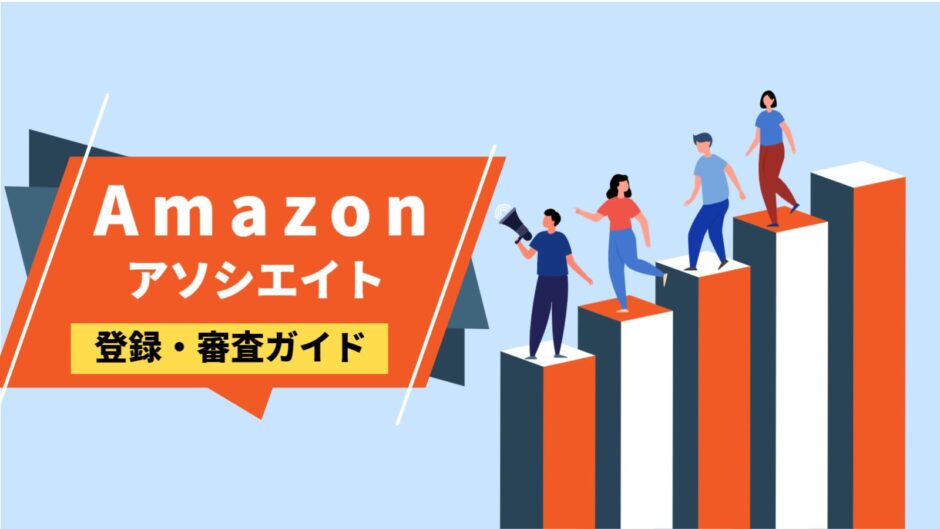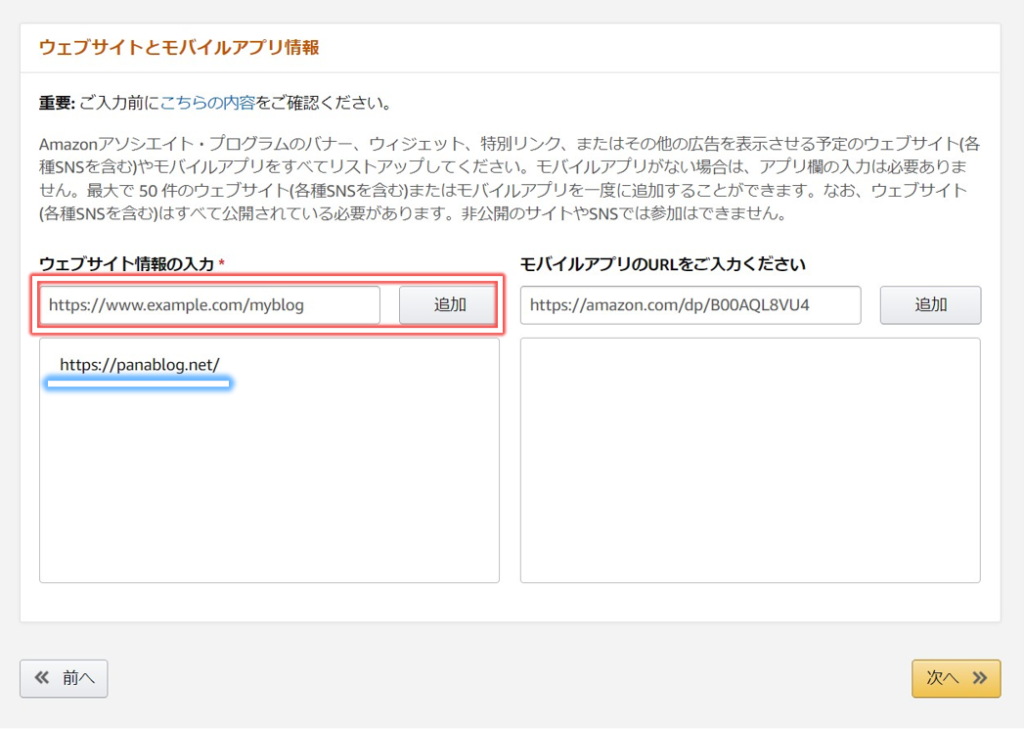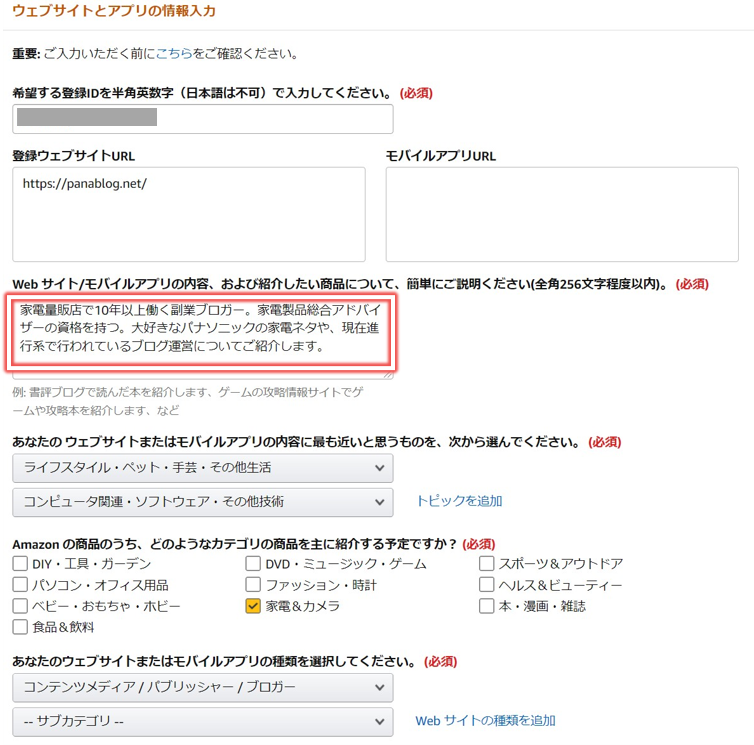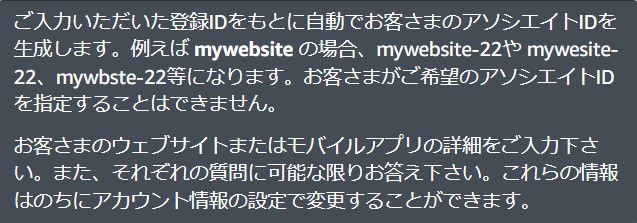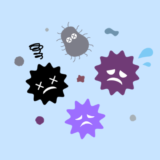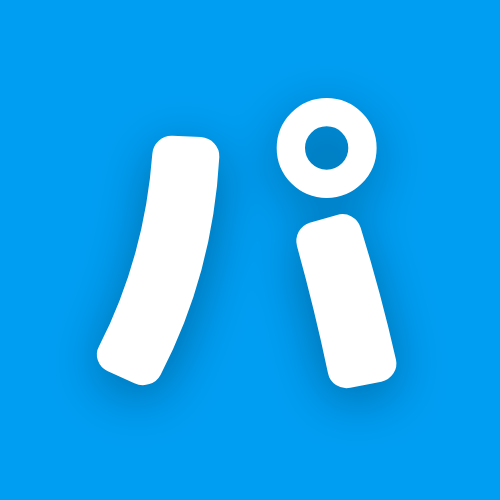
こんな悩みを解決できる記事を書きました!
この記事を書いている僕は、2021年8月からブログをはじめ、現在進行系でこの「家電」✕「副業」ブログ運営をしています。
今回はアフィリエイトの王道「Amazonアソシエイト」について記事にしました。
ブログ初心者である僕でも「Amazonアソシエイト」に合格できましたので勇気づけられる情報をお届け出来るかと。笑
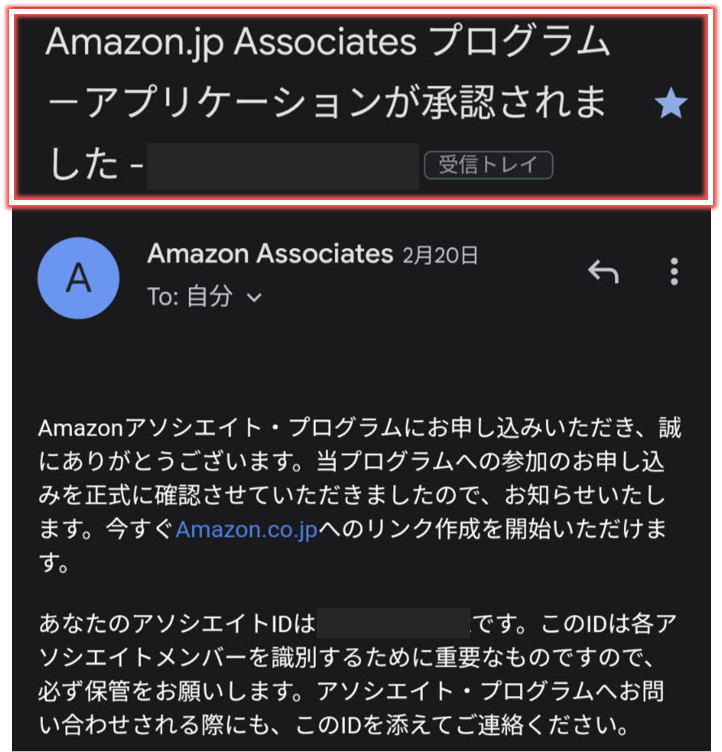
ブログやアフィリエイトについて何も分からない状態だった僕が、ググってググって調べ上げたことを備忘録として記事にまとめました。
合格するまでは不安で「自分で商品を買っちゃおう」←(NGです)とかも悩みましたが、下記のような記事に出会っていたらそんな不安も解消されていたかな、と思う記事に仕上げました。
記事が長めなので「目次」を見て、気になる内容をクリックしてジャンプしちゃってくださいね!
ジャンプできる目次 閉じる
Amazonアソシエイトとは
一言でいうと「世界最大級のアフィリエイトサービス」ですね。
「アフィリエイト」とは「宣伝」や「広告」といった意味で、要はAmazonの営業マンです。笑
あなたがAmazonのビジネスパートナーとなり、ブログなどでAmazonの商品を売ることでAmazonから紹介料が支払われます。
「世界最大級」ということもあり、何万人ものブロガーやサイト運営者、YouTuberなどがAmazonアソシエイトに参加しています。
紹介料
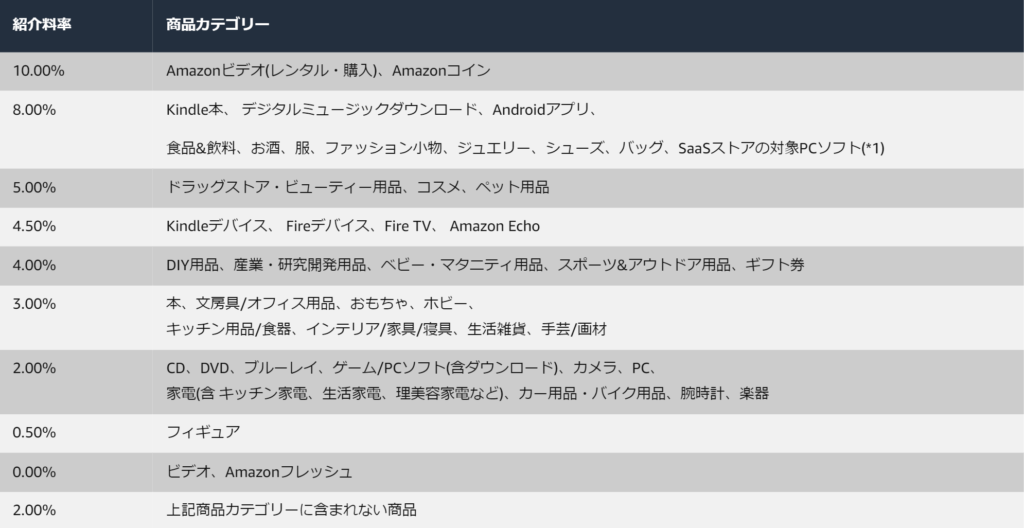
紹介料率は商品カテゴリーによって違います。(紹介料率は変わることも)
表を見ると、AmazonビデオやKindleなどAmazonの自社サービスは高い傾向にありますね。
また紹介料の上限は「なし」に2024年8月7日より変更になりました!(従来は上限1,000円)
基本情報
- 利用料 :無料
- サイト審査:あり(後述しますね)
- 支払方法と最低支払額:①Amazonギフト500円②銀行振込5000円
- 上記の振込手数料:無料
- 支払日:支払い分が発生した月の末日から約60日後(例:1月分は3月下旬に支払い)
Amazonギフト券は使用期限が設定されているので注意ですね。
どちらの方法も、最低支払額に達するまでは自動的に翌月に繰り越される仕組みです。
登録方法(PC&スマホ共通)
ここではAmazonアソシエイトへの登録方法を下記の3つに分けて解説しますね!
アカウント登録
10ステップありますが、登録自体は10分程度で終わります。
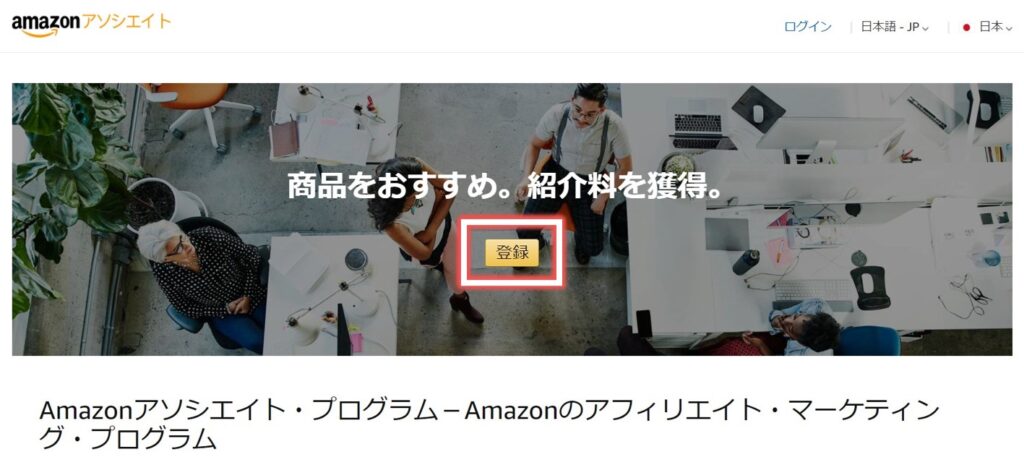
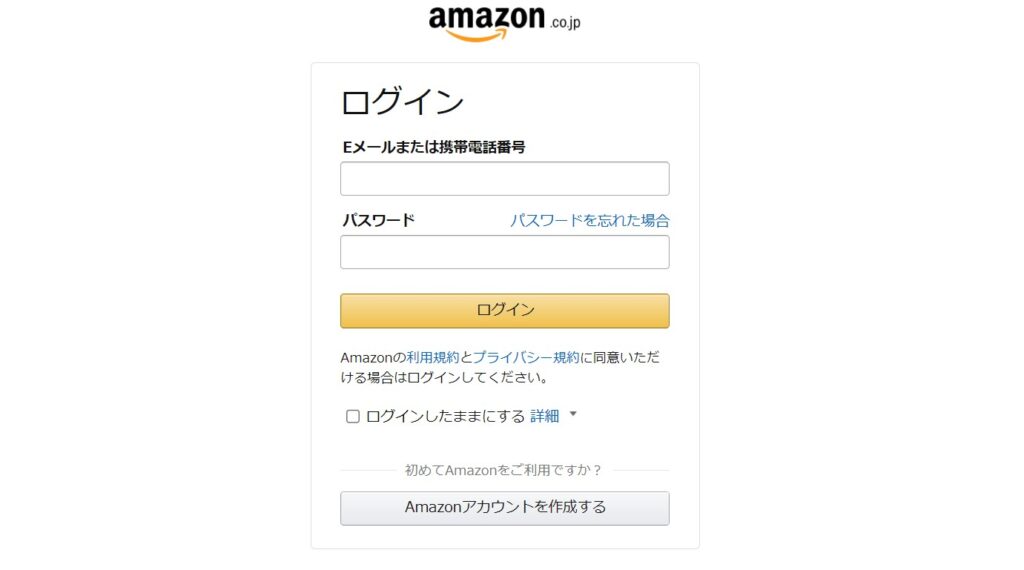
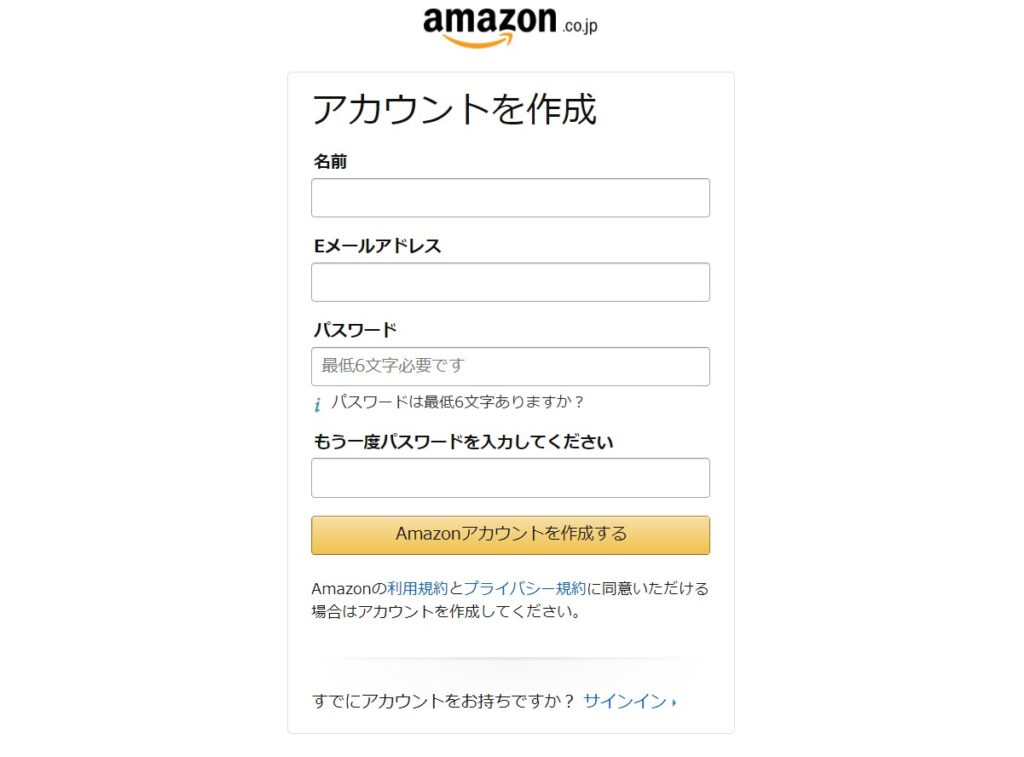
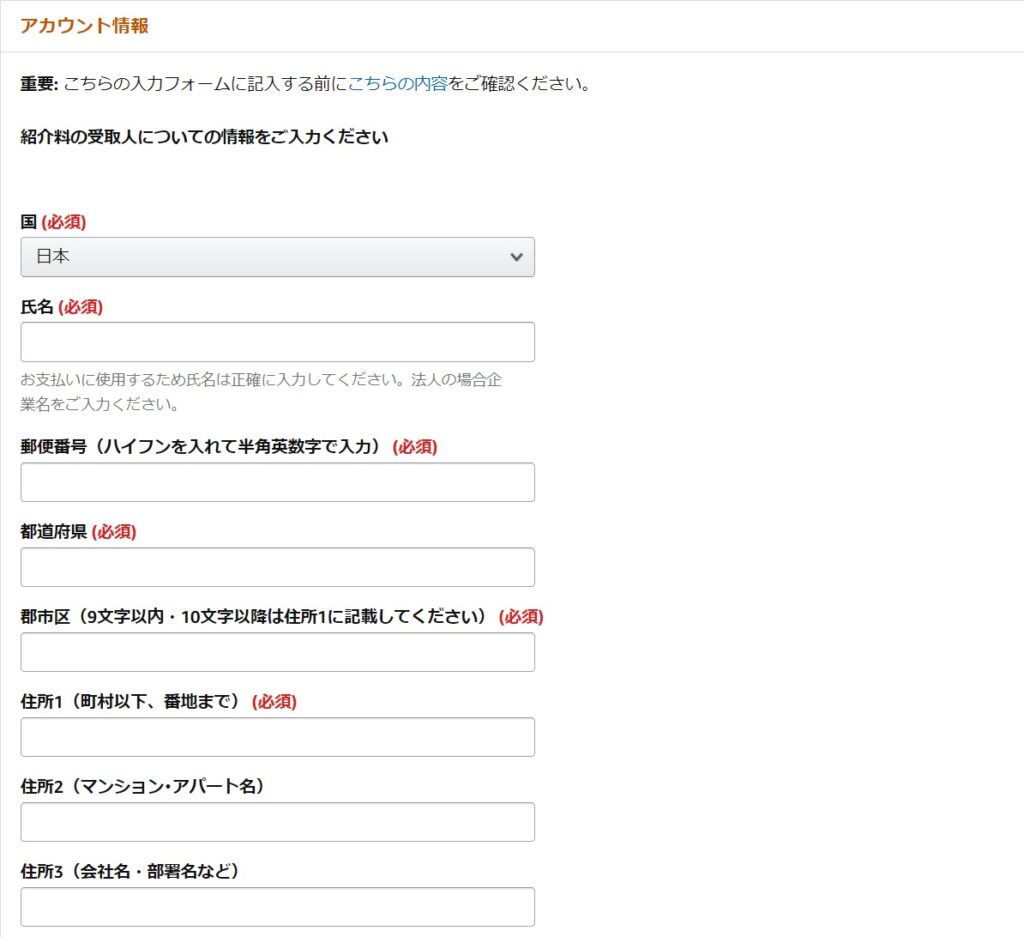
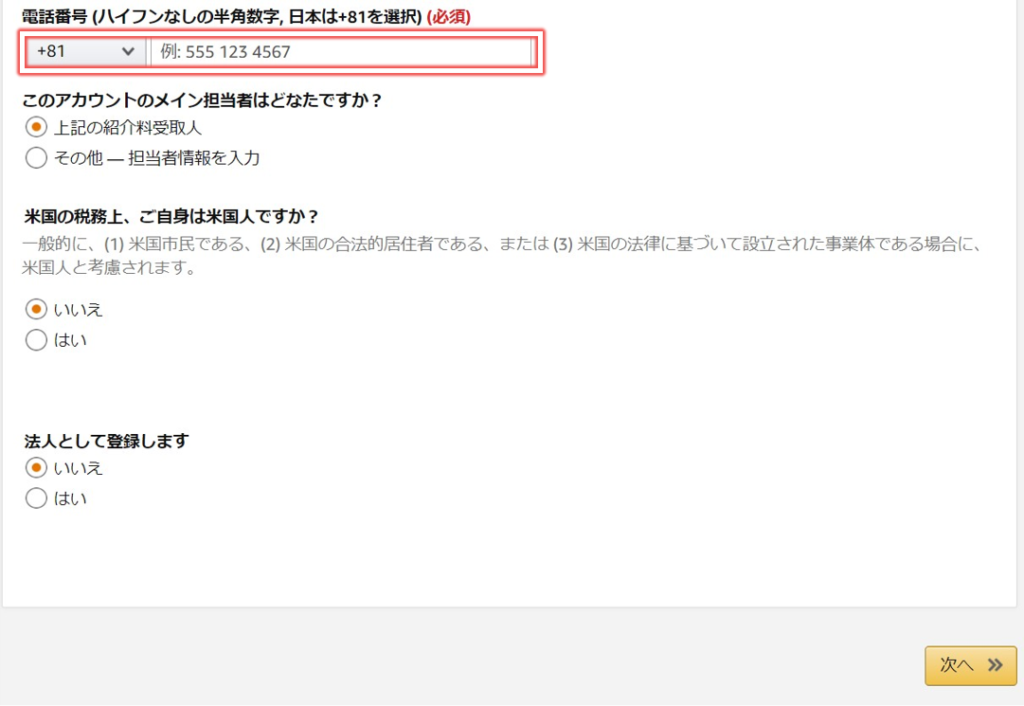
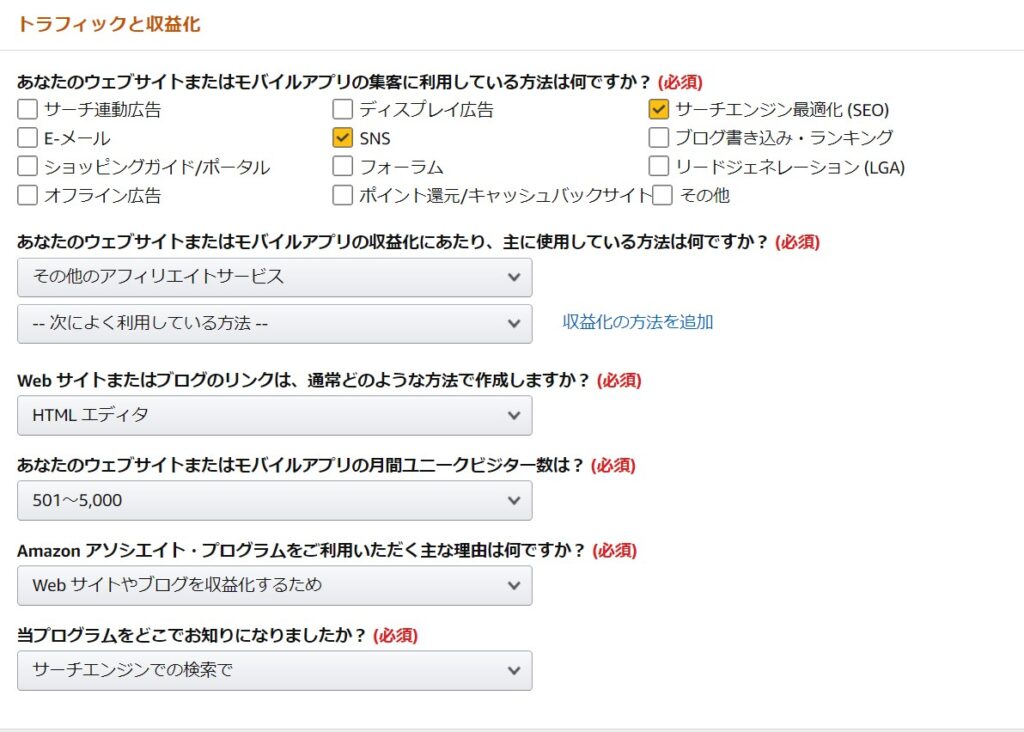
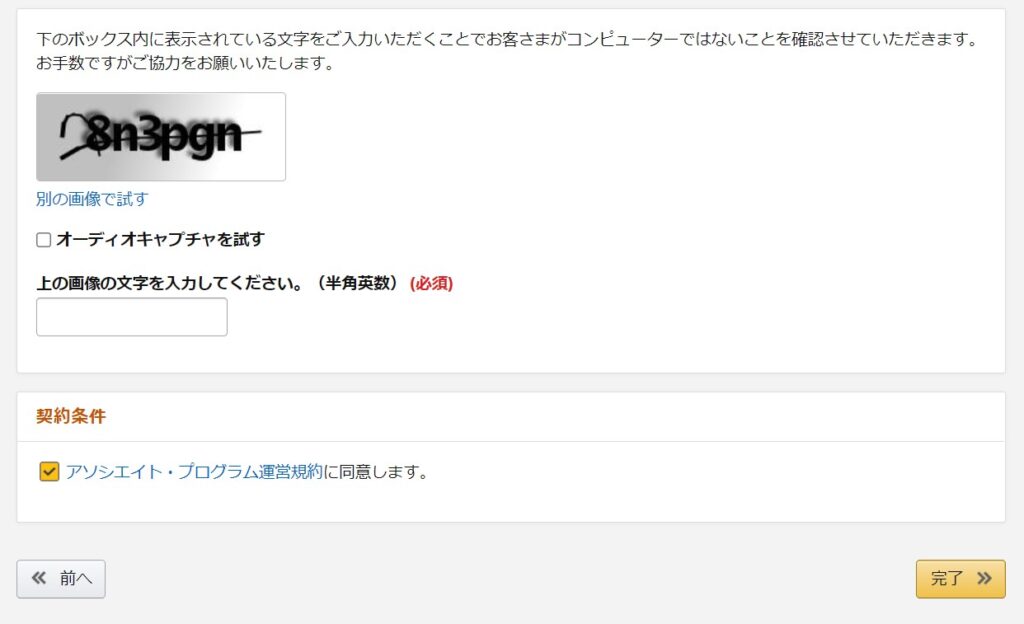
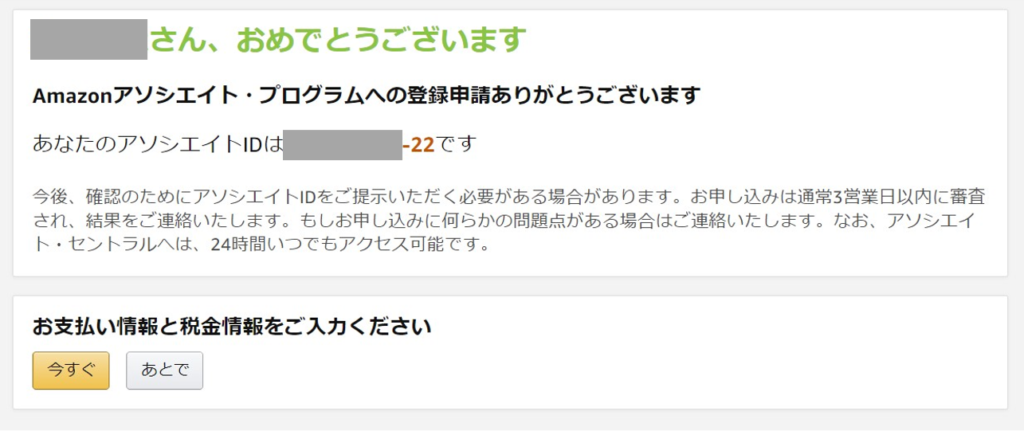
アカウント登録は完了し、登録のメールアドレスにも完了メールが届きます。
この時点であなたのサイトでアフィリエイトができる状態になり、審査前だろうが、結果不合格だろうが、売上があがれば収益は発生します!
このまま報酬の受け取り方法(銀行振込かAmazonギフト券)を選択する場合は「今すぐ」から進みます。(あとでもOK)
報酬の受け取り方法の選択
報酬の受け取り方法はたったの3ステップ。
先程の完了画面から「今すぐ」を押します。(あとからの場合は管理画面右上のメールアドレスから「アカウントの管理」 → 「支払い先情報の変更」からできます)
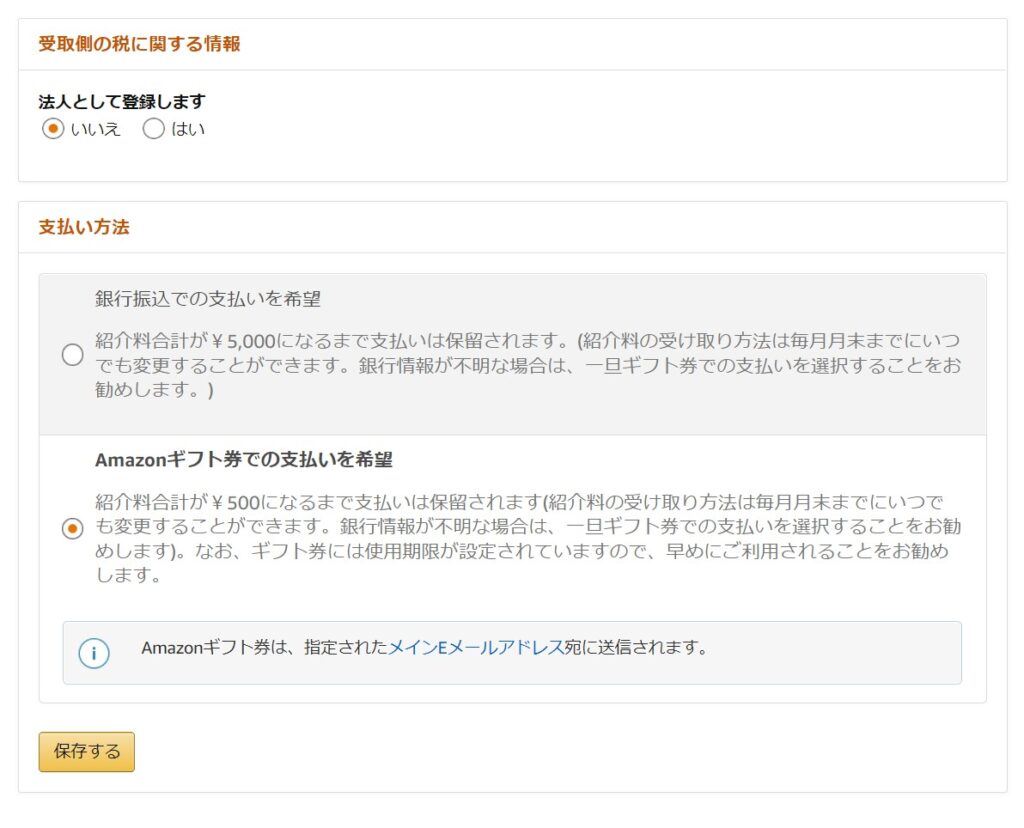
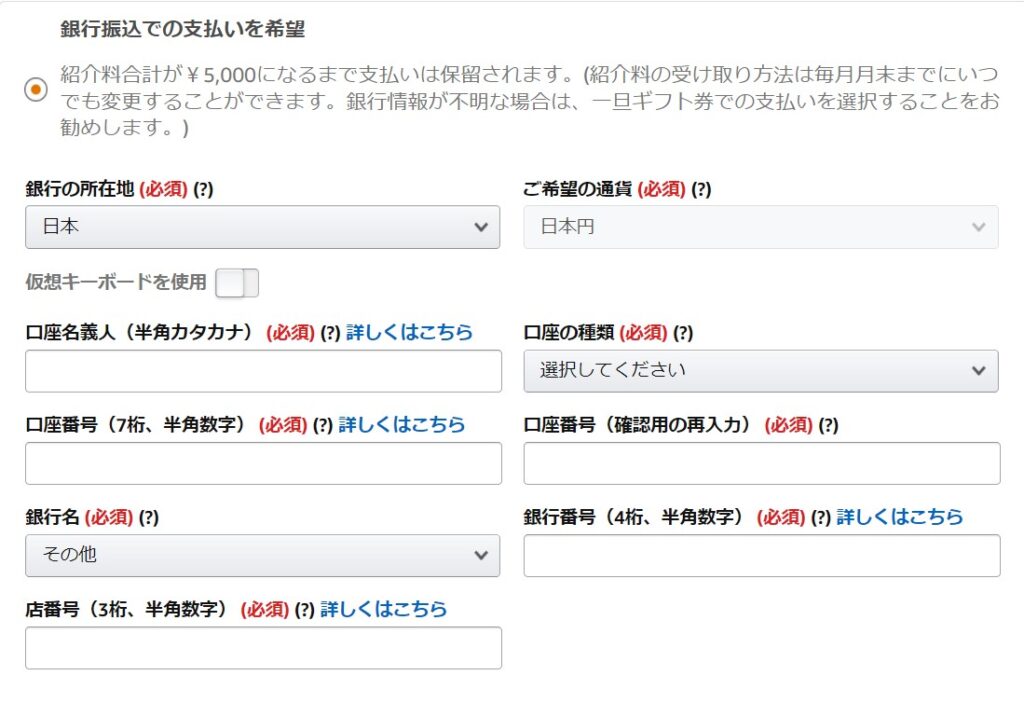
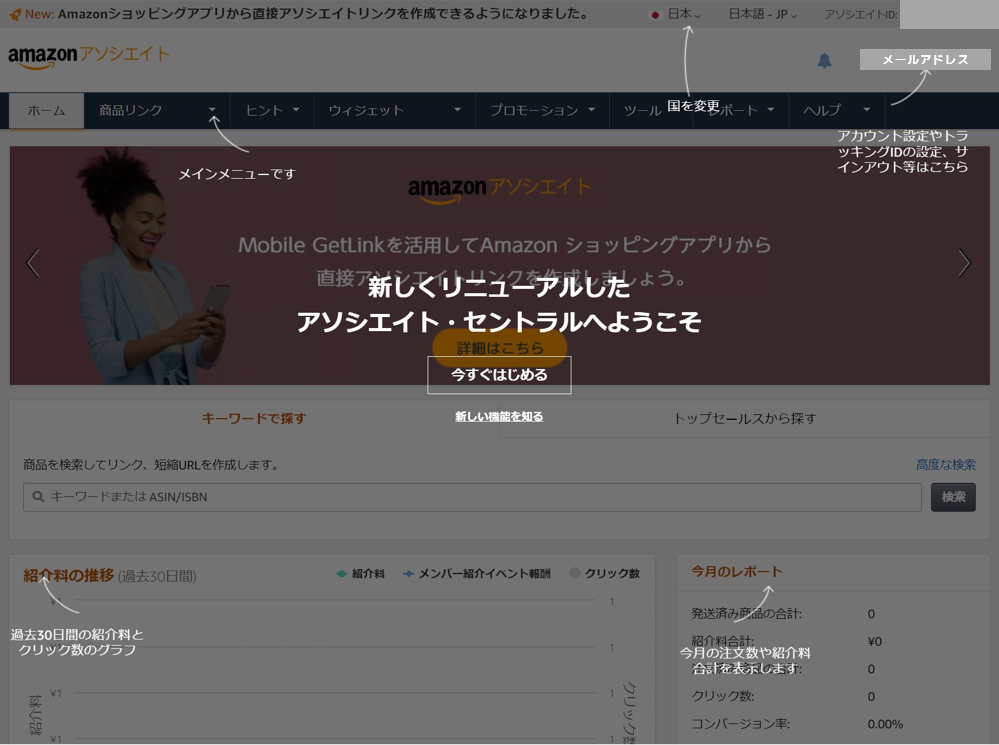
XなどSNSの追加方法
こちらは3ステップ2分で終わります。
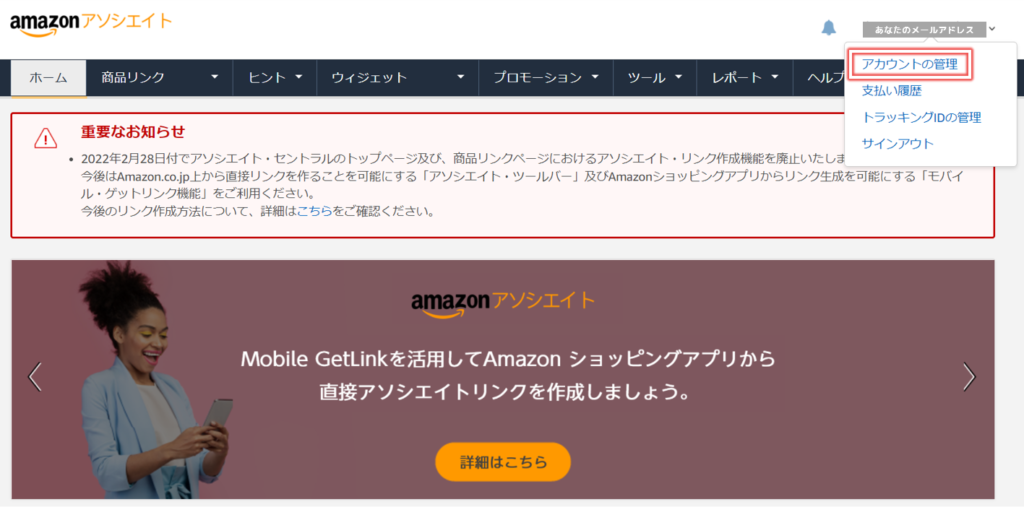
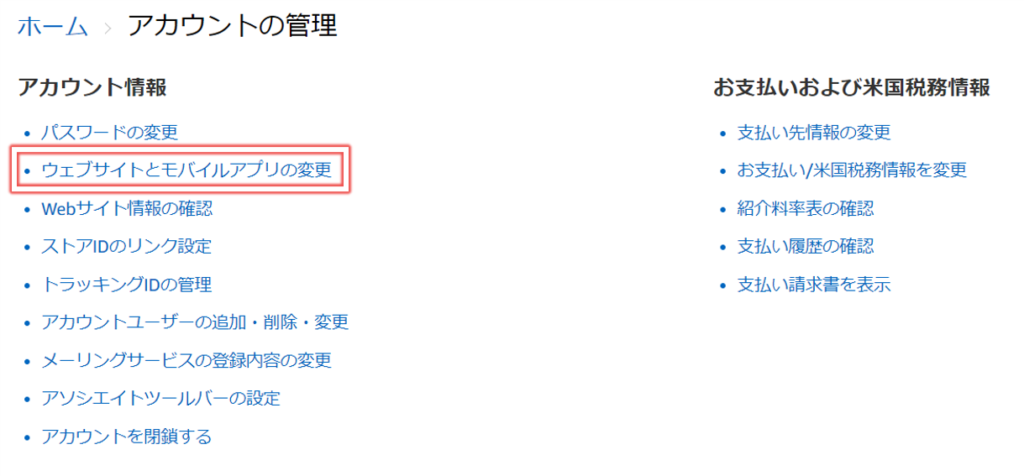
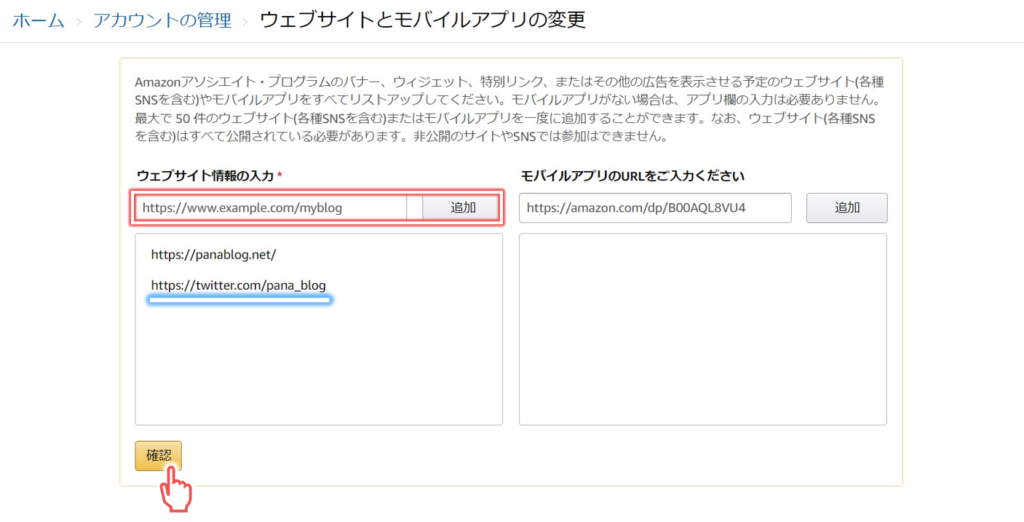
XのURLは【https://x.com/ユーザー名】です。
審査基準
特に①の「売上3回」がハードル高いですよね。(それもあってAmazonアソシエイトは審査が厳しいと言われてます)
ただ①を突破して初めて②③の審査が開始されます。
審査を突破する上でサイト内で必ず明記すべきことを1つ下記で解説しますね!
Amazonアソシエイトに参加していることを書こう
Amazonアソシエイトに参加していることを、サイトのどこか(プライバシーポリシーへの記載がおすすめ)に書かないと規約違反になります。
乙は、乙のサイト上または甲が乙によるプログラム・コンテンツの表示またはその他の使用を許可したその他の場所のどこかに、「Amazonのアソシエイトとして、[乙の名称を挿入]は適格販売により収入を得ています。」または本規約に基づき事前に許可された内容と実質的に同じ文言を目立つように明示しなければなりません。
引用:Amazonアソシエイト・プログラム運営規約
僕はプライバシーポリシーに下記の内容を書いてますので、良ければコピペしちゃってくださいね。
当サイトは、Amazon.co.jpを宣伝しリンクすることによってサイトが紹介料を獲得できる手段を提供することを目的に設定されたアフィリエイトプログラムである、Amazonアソシエイト・プログラムの参加者です。
アフィリエイトリンクの作成方法(収益化)
リンクの作成方法は下記の2つ。
- サイトの場合:Amazon.co.jp上から直接リンクを作る「アソシエイト・ツールバー」
- アプリの場合:「モバイル・ゲットリンク機能」
設置したリンクから商品が売れれば収益となります。
では2つの方法をサクッと解説しますね!
アソシエイト・ツールバー
アソシエイト・ツールバーはAmazon.co.jpの上部に自動表示されます。
普段の買い物と同じで、検索窓から紹介したい商品を検索。
今回はパナソニックのコーヒーメーカーを例にしますね。
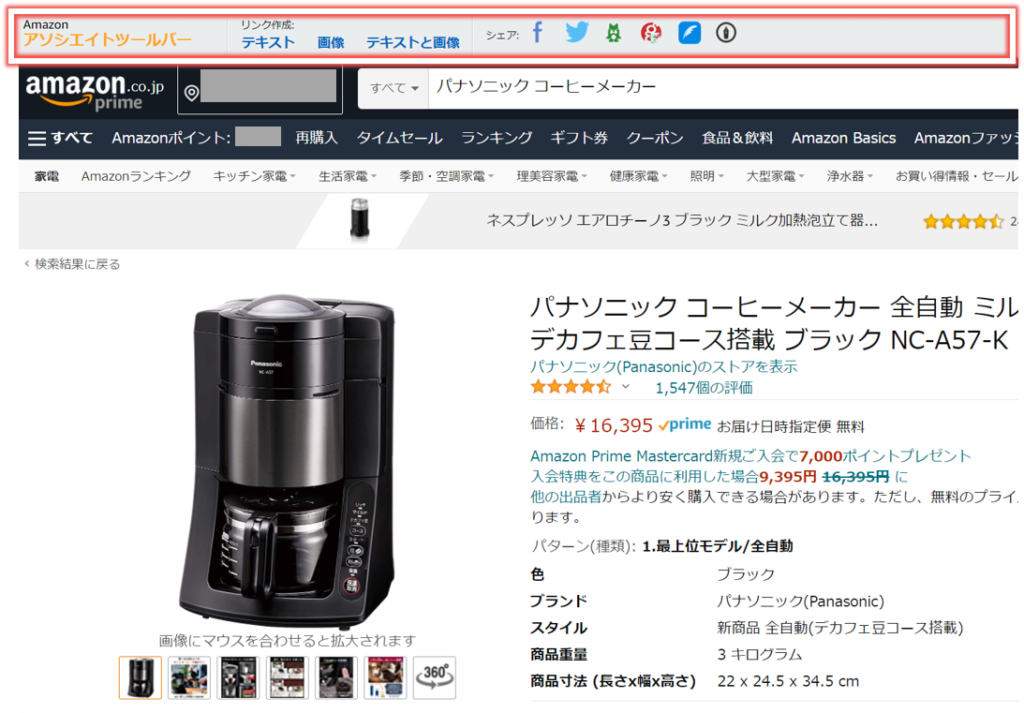
以下3種類のリンク作成ができます。
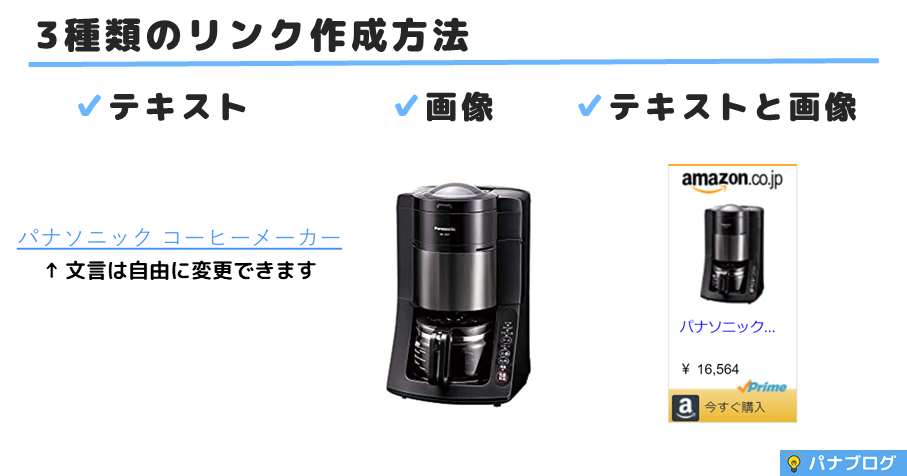
もう一つ「シェア」という方法もあります。(SNSならこっちの方が楽かもです)
やり方はかんたん。
アソシエイト・ツールバーのXやFacebookのアイコンをクリックし投稿するだけ。
シェアされたリンクを経由して購入された商品はあなたの紹介となり、報酬の受け取り対象となります。
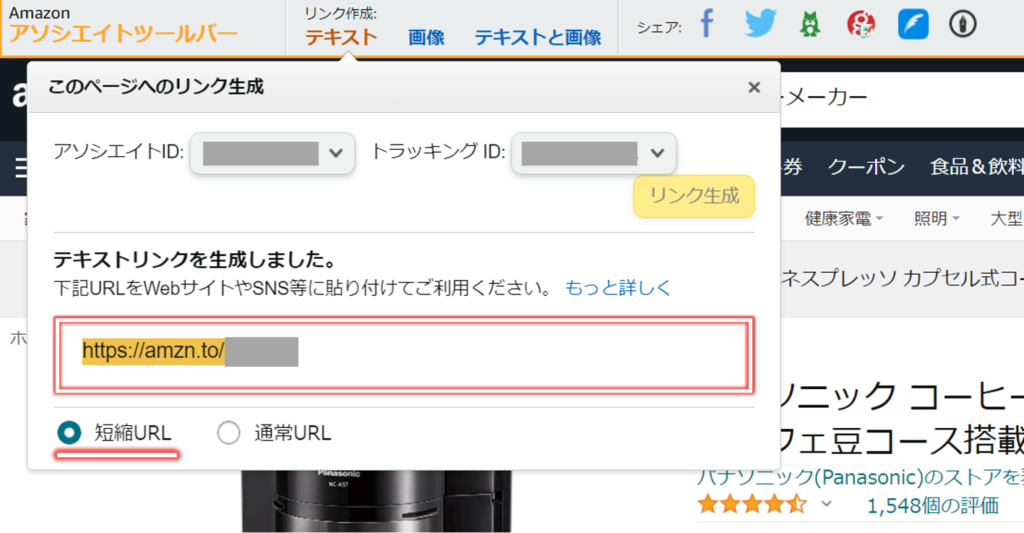
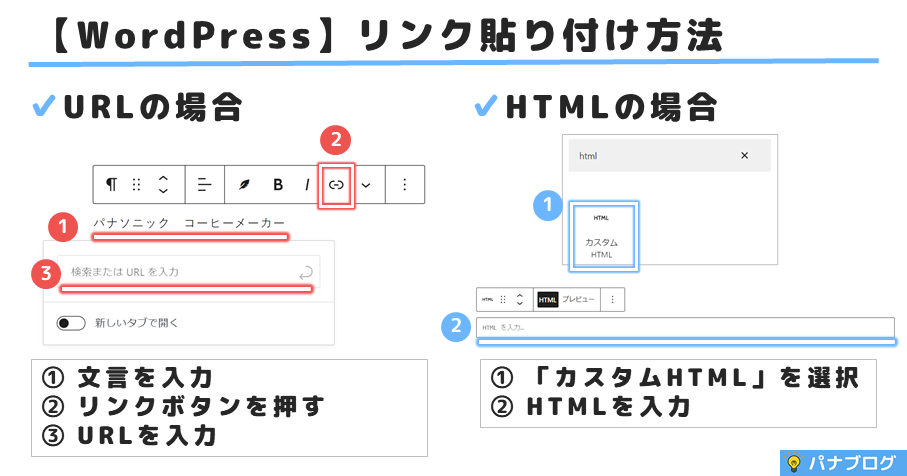
モバイル・ゲットリンク機能
続いてスマホアプリを使った方法を3ステップで解説しますね!

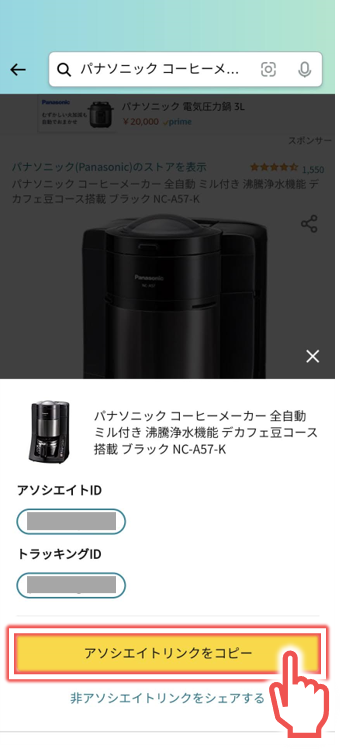
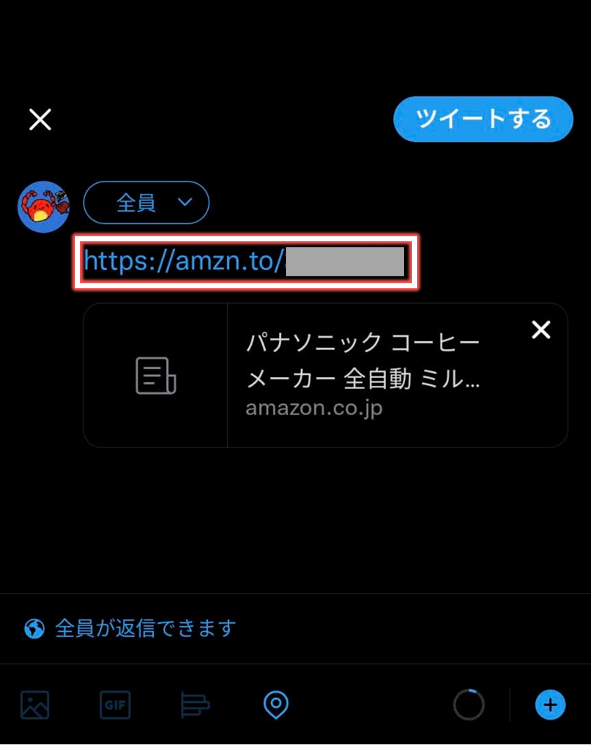
よくある質問集
Q-1. 登録したアカウント情報はあとから変更できる?
「アカウントの管理」から可能です!
Q-2. 合格前の成果(不合格でも)報酬も受け取れる?
はい。
Q-3. 審査に落ちても再申請できる?
はい、何度でも可能です。
再申請といっても「新規登録」扱いとなり、再度3回の売上が必要になります。
Q-4. 自分で作ったリンクから自分や家族や友達が購入するのはいいの?
NGです。くわしくはコチラを。
Q-5. アフィリエイトリンクは複数のサイトやSNSに使いまわしていいの?
登録したサイトやSNSであればOKですが、登録していないサイトに設置してしまうと契約解除になってしまうこともあります。
Q-6. 他のアフィリエイトプログラムを貼ってると合格できない説は本当?
関係ないかと!
実際、僕も楽天やYahooなどを設置してましたが合格できました。
Q-7. Amazonプライムに加入していると合格しやすいって本当?
公式サイトに書かれているわけでもないので真偽は不明です。(僕はプライム会員に登録してましたが、してなくても合格した方はたくさんいます)
合格しやすいかどうか別として、入会するメリットはありますよ!
プライム会員サービス(プライム・ビデオ、ミュージックなど)って通常より紹介料が高いんです。
「特別プログラム」と言って、ページ下段に紹介料が載ってますが、例えば「プライム・ビデオ」だと1人につき500円紹介料がもらえます。
こういったサービスを実際に使ったレビュー記事を書き、入会につながれば高い紹介料がもらえますので、この機会にプライム会員になっておくのがオススメ。
学生なら6か月間の無料トライアルが使え、トライアル後も通常の半額(税込300円/月)で加入できちゃいます。
Q-8. Amazonアソシエイトのデメリットは?
審査や最低振込額のハードルの高さです。
具体的には下記が挙げられるかと。
- 合格するのに売上3回以上が必要
- 最低支払額が5000円(銀行振込の場合)
そんな時は別のアフィリエイトプログラムからAmazonアソシエイトの提携申請を行ってみるのも手です。
本家以外にもAmazonと提携可能なプログラムはあり、上記のハードルのだいぶ低くなります。
| 紹介料率 | 上段:最低振込額 下段:振込手数料 | |
|---|---|---|
| 【本家】Amazonアソシエイト | ||
| もしもアフィリエイト | ||
| A8.net | ||
| バリューコマース |
特にこだわりがなければ、3社の中で唯一Amazonアソシエイトと紹介率が同じもしもアフィリエイトを選ぶといいでしょう。
追記:上記4社すべて登録・利用料は無料です。
Q-9. 楽天やYahooなどのアフィリエイトとどっちが良いの?
それぞれに強みがあるので、全部設置してあると良いです。
なぜなら、
- ユーザーのお気に入りのサイトはそれぞれ(ポイントを貯めてる等)
- セール時期が違う
- それぞれのサイトにしかないジャンルもある(ホテル予約など)
ちなみに楽天は「もしもアフィリエイト」、Yahooは「バリューコマース」から登録可能です。
Pochipp(ポチップ)を使うと下記のような「まとめ表示」ができます!
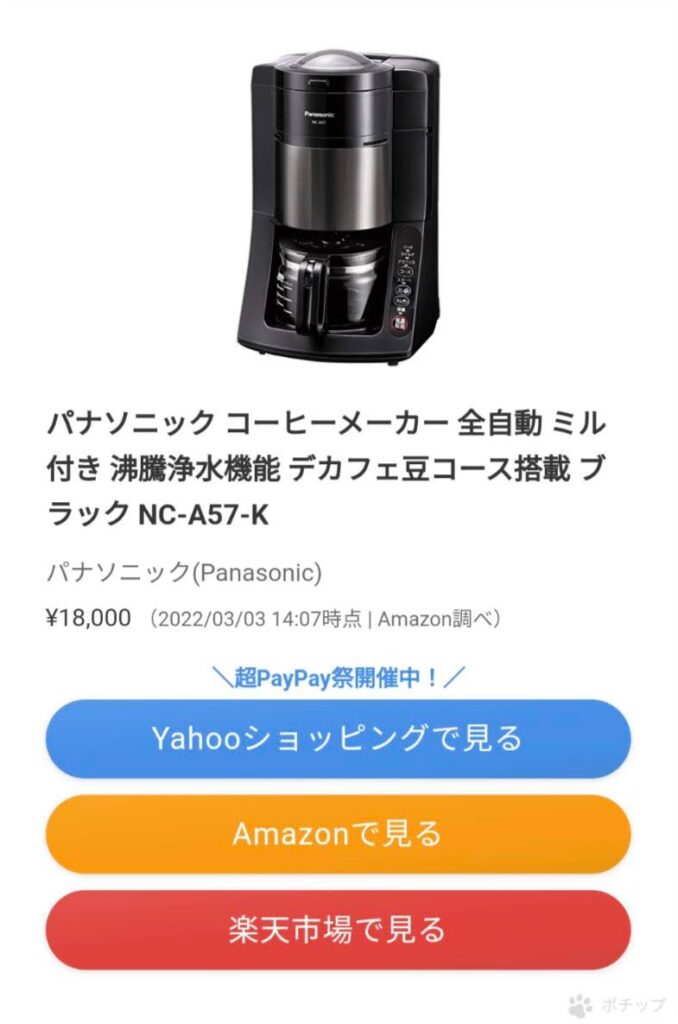
Pochipp(ポチップ)を使った商品紹介方法は下記3ステップ。
- Amazon、楽天、Yahooを前述の方法で登録
- 審査合格後、Pochipp(ポチップ)をダウンロード
- ブログ等に紹介したい商品リンクを貼る
無料のWordPressプラグイン
6. まとめ
Amazonアソシエイトの紹介料は決して高くはありませんが、僕みたいなブログ初心者が「ブログやSNSで稼ぐ」第一歩目としてAmazonアソシエイトはおすすめです。
上記の方法を実践いただければ、あなたのブログやSNSが寝てる間も仕事をしてくれます。
参考になれば幸いです。
最後まで読んでいただき、ありがとうございました!